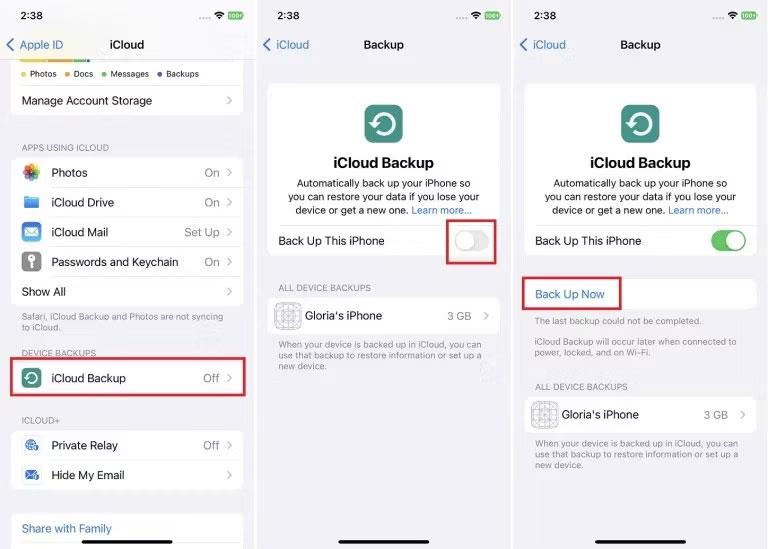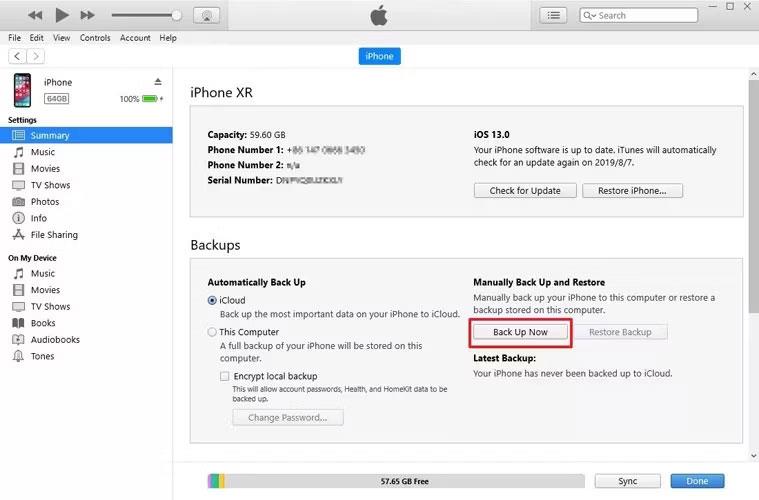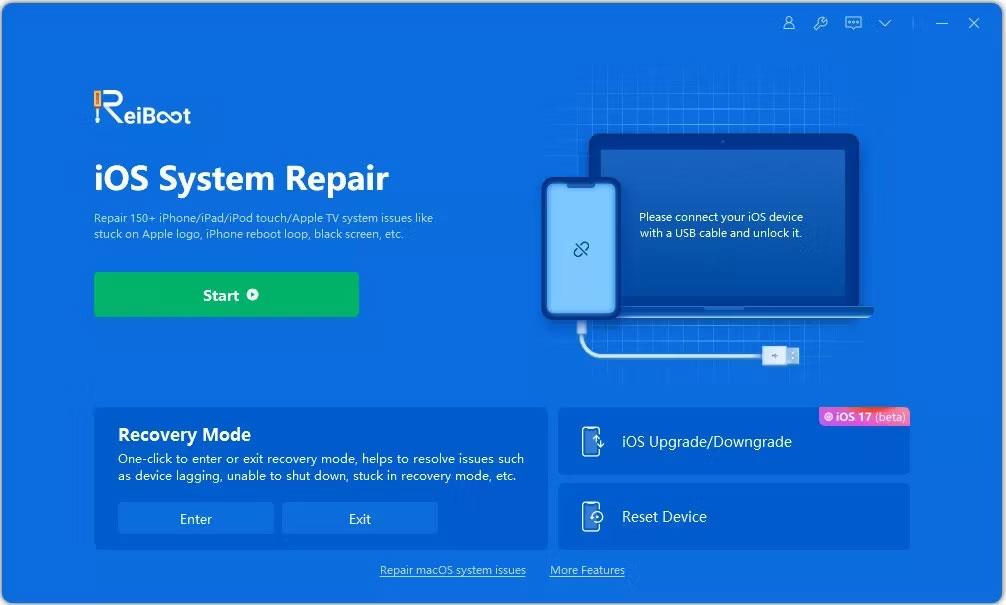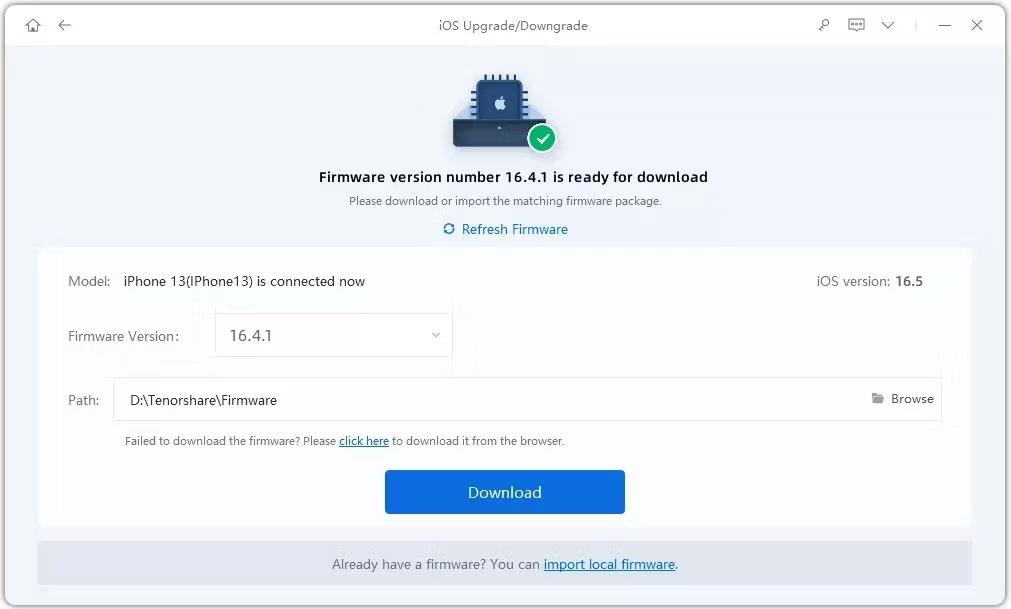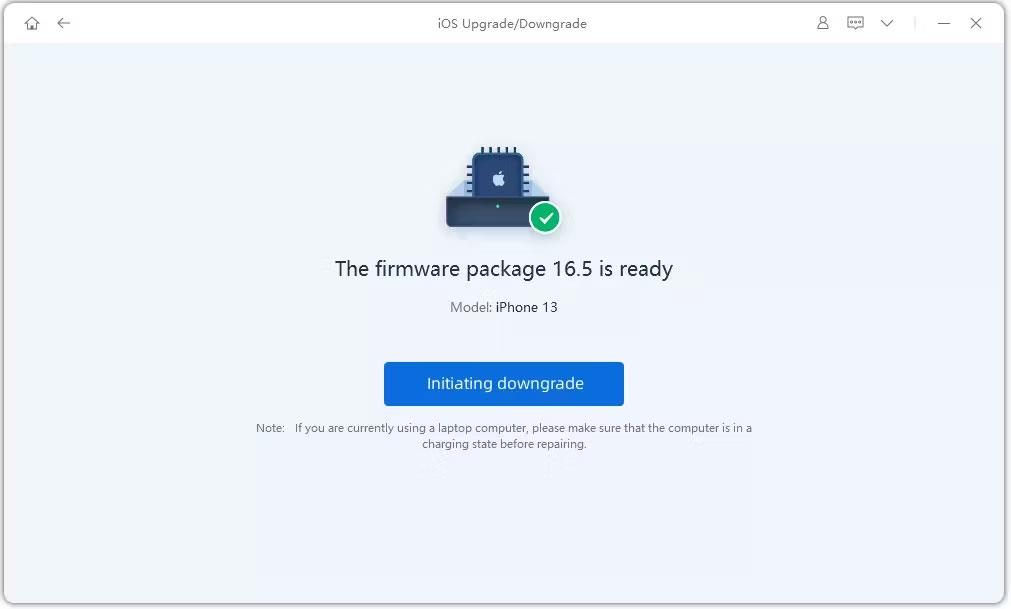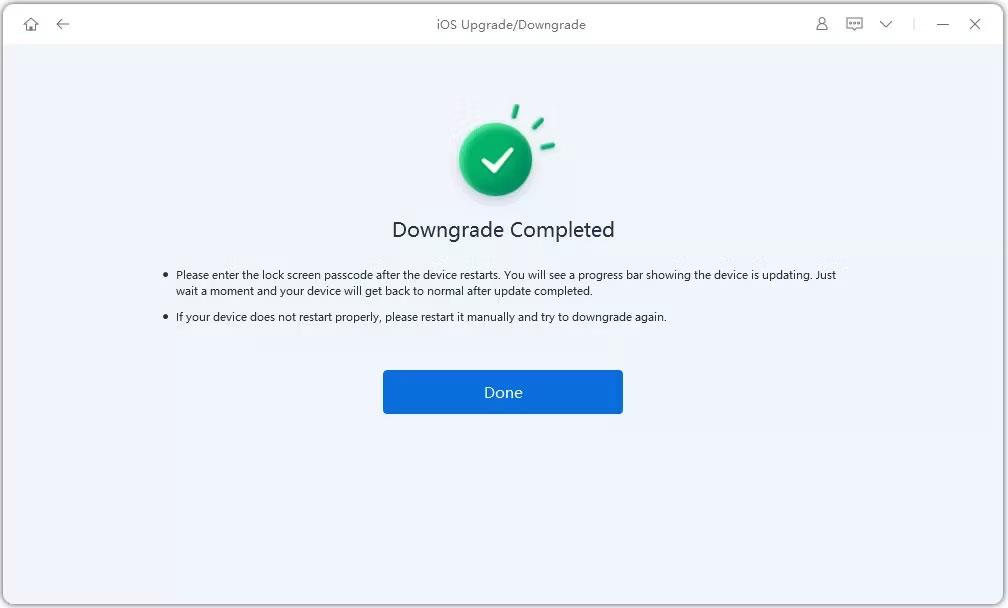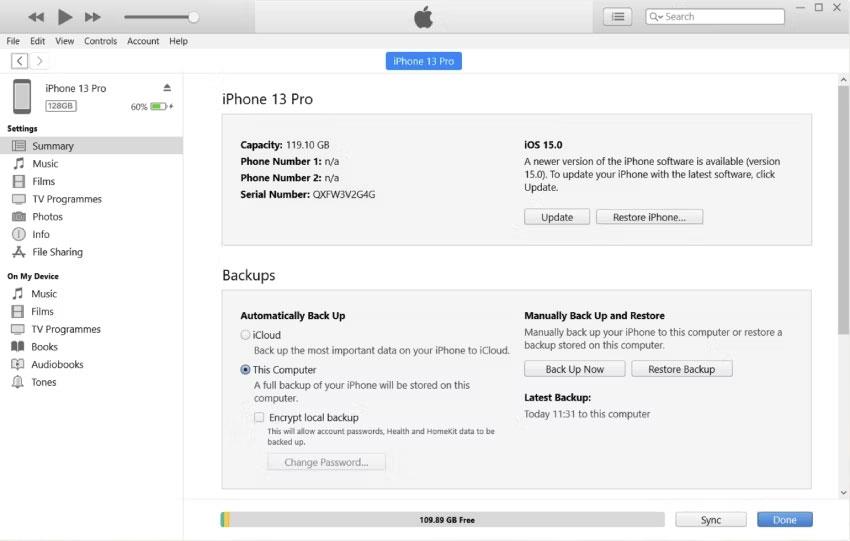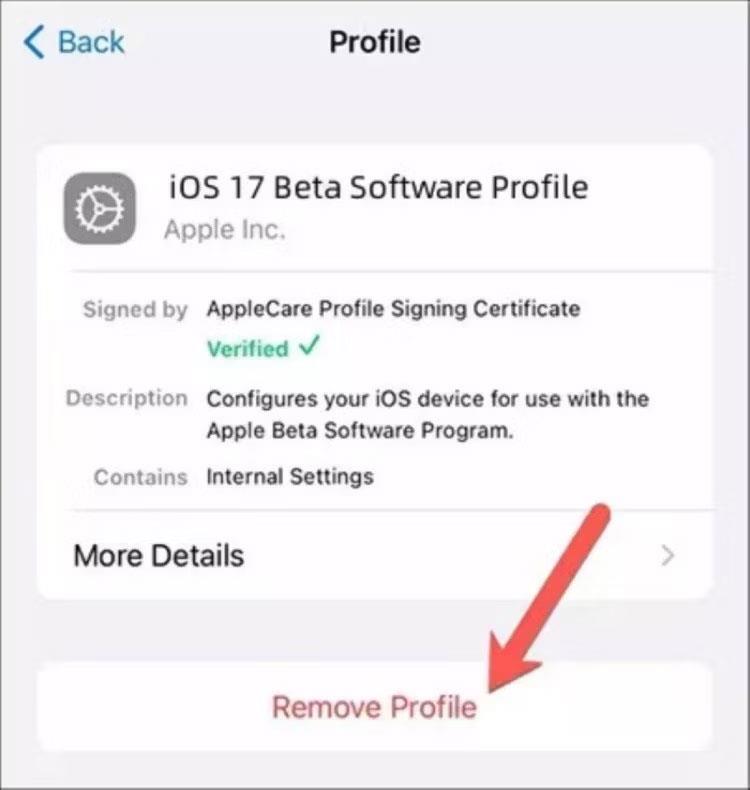Ha izgatottak az iOS 17 innovatív új funkciói, amelyeket a WWDC33-on mutattak be, nem csoda, hogy most szeretné az iOS 17 bétaverzióját iPhone-ján. A legtöbb kiadás előtti verzióhoz hasonlóan azonban stabilitási problémák, gyenge teljesítmény stb.
Tehát, ha vissza szeretne térni a stabil iOS 16-hoz a telefonján, itt található az iOS 17 eltávolításának és az iOS 17-ről 16-ra való visszalépésnek az alapvető útmutatója.
Mi a teendő az iOS 17-ről 16-ra való leváltás előtt?
Az iOS 17-ről iOS 16-ra való visszaváltáskor adatvesztés léphet fel. Ezért a legjobb, ha minden adatról biztonsági másolatot készít, mielőtt eltávolítaná az iOS 17-et az iPhone-járól. Ezután később visszaállíthatja adatait.
Az adatok biztonsági mentéséhez Mac vagy Windows számítógépre lesz szüksége. És ha Windows PC-je van, telepítenie kell az iTunes-t is.
1. Az iOS 17-ről 16-ra való leváltás előtt készítsen biztonsági másolatot az adatokról az iCloud segítségével
Az iCloud az egyik módja annak, hogy az iOS 17-ről 16-ra váltson vissza számítógép nélkül. Csak egy stabil internetkapcsolatra van szüksége.
- Nyissa meg a Beállításokat az iPhone készüléken. Válassza ki az eszköz nevét, majd válassza az iCloud lehetőséget.
- Az iCloud Backup alkalmazásban kapcsolja be az automatikus biztonsági mentés opciót.
- Ezután érintse meg a Biztonsági mentés most lehetőséget az iPhone biztonsági mentéséhez.
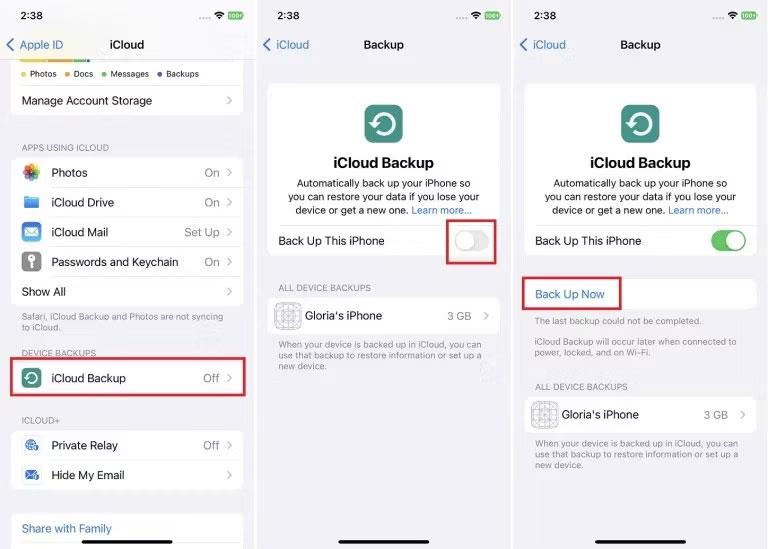
Az iPhone biztonsági mentése az iCloud segítségével történik
2. Az iOS 17-ről 16-ra való leváltás előtt készítsen biztonsági másolatot az adatokról az iTunes segítségével
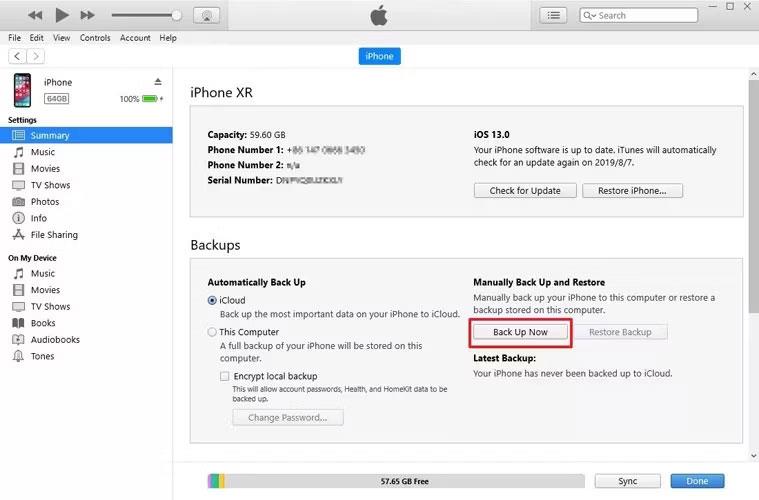
Készítsen biztonsági másolatot az iPhone-ról az iTunes segítségével
Az iTunes használatával automatikusan biztonsági másolatot készíthet eszköze adatairól. Ha azonban van számítógépe, először telepítenie kell az iTunes-t.
- Csatlakoztassa iPhone-ját Machez vagy PC-hez.
- Nyissa meg az iTunes alkalmazást, és kattintson a telefon ikonjára.
- Az Összegzés részben a Biztonsági mentések részben kattintson a Biztonsági mentés most gombra .
Az iTunes biztonsági másolatot készít a telefonról a számítógépre.
Hogyan válthat vissza iOS 17-ről 16-ra számítógép segítségével
Két fő módszer létezik az iOS 17 rendszerről 16-ra való visszaminősítésre számítógépen.
Ha az iOS 17 bétaverzióját az iTunes használatával telepítette, az iOS 17-et visszaválthatja 16-ra. Az iTunes segítségével újra eltávolíthatja az iOS 17-et.
Használhatja azonban a professzionális, harmadik féltől származó Tenorshare Reiboot eszközt is az iOS 17-ről 16-ra való visszalépéshez.
Hogyan válthat vissza iOS 17-ről 16-ra adatvesztés nélkül
A Tenorshare Reiboot for Mac és Windows a legjobb javítási és helyreállítási eszköz az iOS rendszerhez. Ingyenes módot kínál a helyreállítási módban elakadt iPhone, iPad vagy Mac készülékek javítására – egyetlen kattintással.
Világszerte több mint 78 millió letöltéssel és 63 millió elégedett ügyféllel, a Reiboot az, amire szüksége van ahhoz, hogy az iOS 17-ről 16-ra egyszerűen, adatvesztés nélkül váltson vissza.
A Reiboot használata az iOS 16-hoz való visszatéréshez iOS 17-ről iTunes nélkül (nincs adatvesztés)
Bízhat abban, hogy a Reiboot az iOS 17 rendszerről iTunes nélkül is visszatér az iOS 16-hoz.
Fedezzük fel, hogyan lehet egyszerűen és zökkenőmentesen visszaállítani az iOS 17-et 16-ra iPhone-ján.
1. Töltse le a Reiboot programot a számítógépére, és telepítse. Indítsa el a Reibootot, és csatlakoztassa iPhone-ját a számítógéphez Lightning kábellel. Ezután kattintson az iOS frissítés/frissítés gombra .
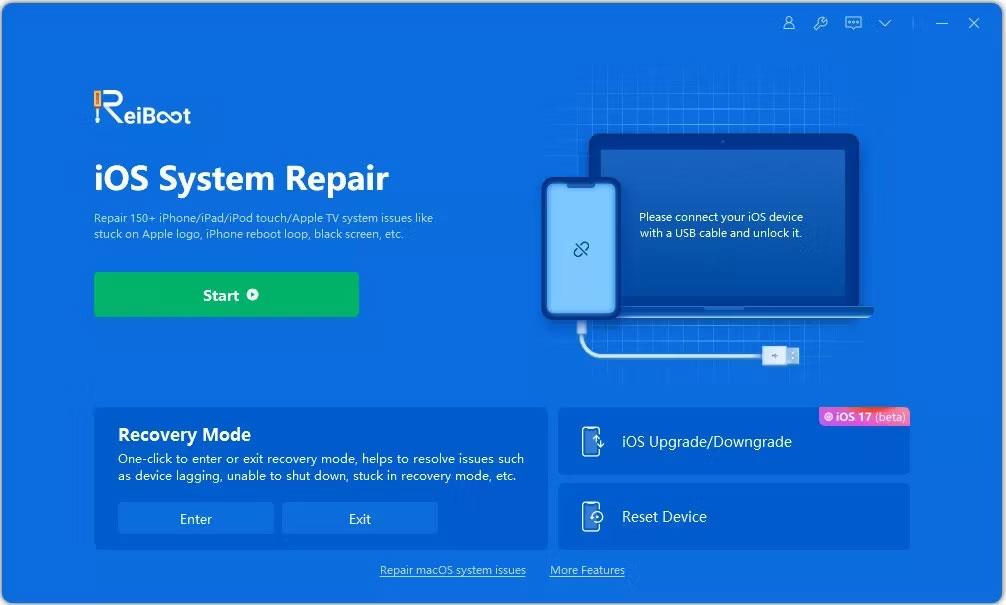
iOS frissítés és visszalépés képernyő újraindításkor
2. Kattintson a Visszalépés gombra a folyamat elindításához.

Frissítse az iOS 17 béta verzióját a Reiboot rendszeren
3. Kattintson a Letöltés gombra a firmware-csomag letöltéséhez.
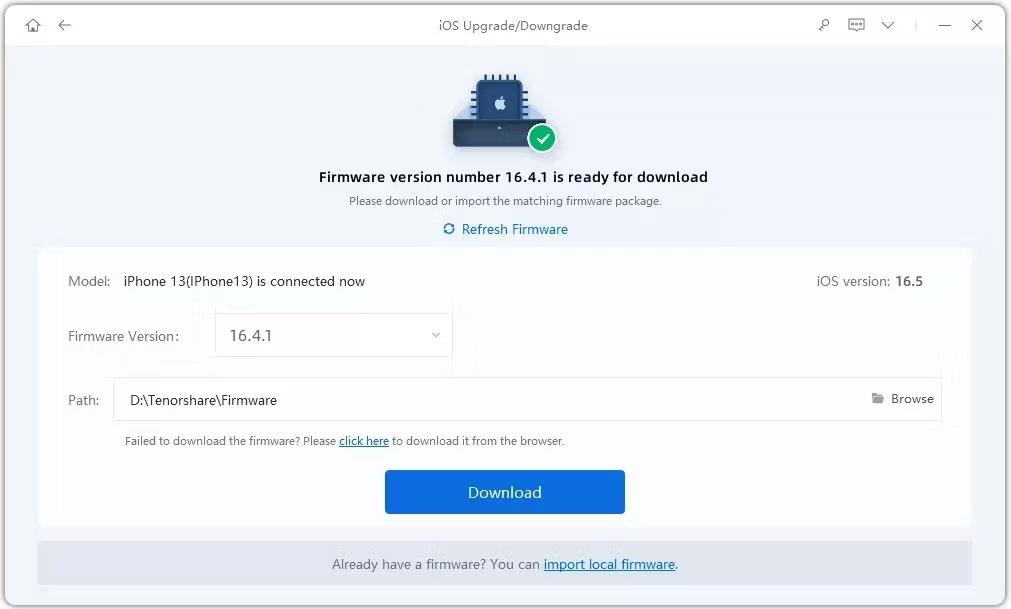
Töltse le a firmware-t a Reiboot visszaminősítési képernyőjéhez
4. Végül kattintson a leminősítés kezdeményezése gombra , és várjon egy kicsit.
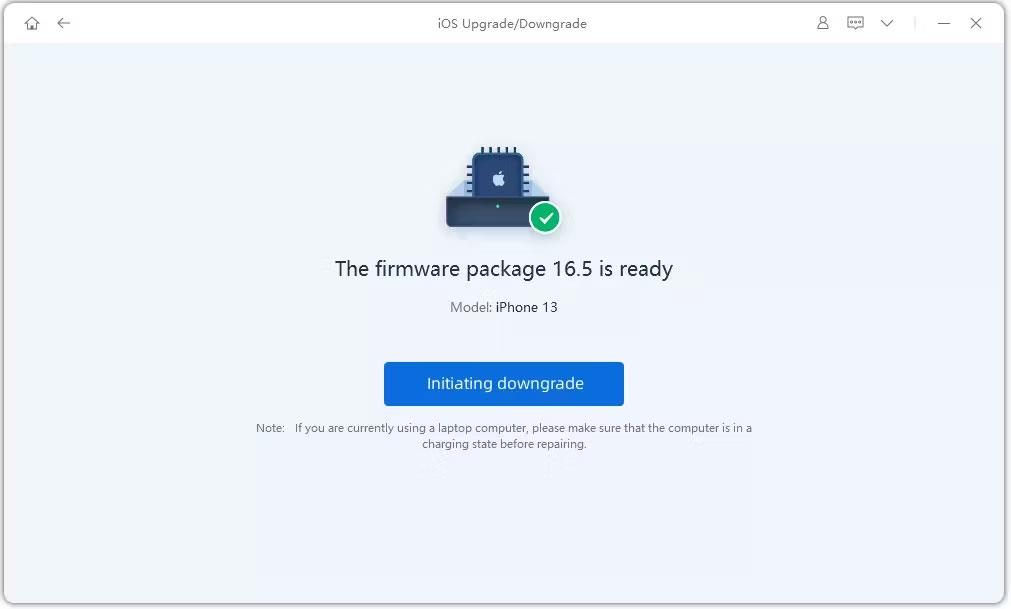
Indítsa el a leminősítési képernyőt az újraindításkor
A Reiboot automatikusan leváltja az iOS 17-et 16-ra, és telepíti az iOS stabil verzióját az eszközre.
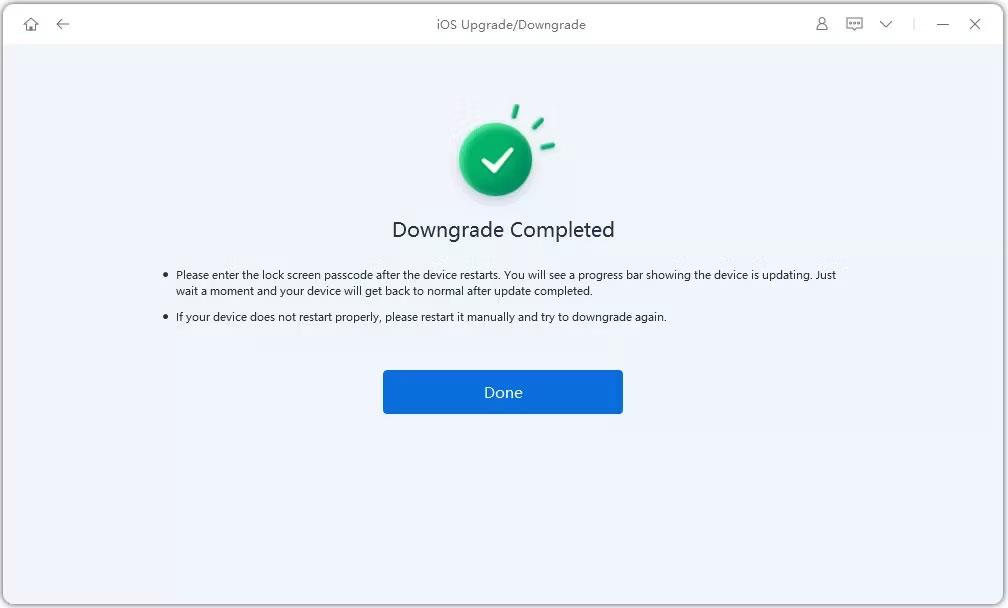
Az iOS 17 béta verziójának visszaállításának befejező képernyője újraindításkor
Hogyan lehet visszatérni az iOS 16-hoz az iOS 17-ről az iTunes használatával
Ha az iOS 17 bétaverzióját az iTunes használatával telepítette, az iTunes segítségével újra frissítheti az iOS 17-et 16-ra.
Csatlakoztassa az eszközt a számítógéphez, és indítsa el az iTunes alkalmazást. Válassza ki az eszköz ikonját az iTunes alkalmazásban. Az Összegzés oldalon a telefon lapján kattintson az iPhone visszaállítása gombra .
Az iTunes letölti és telepíti az iOS legújabb stabil verzióját az eszközére.
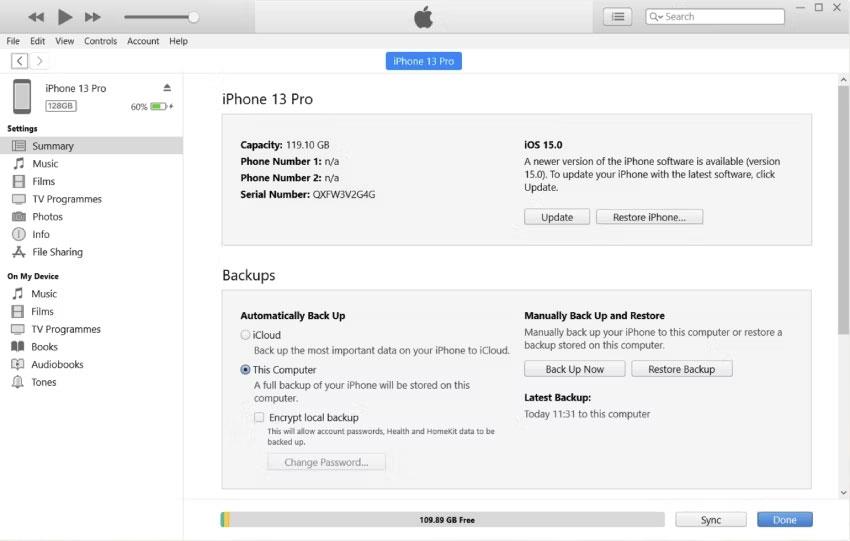
iPhone visszaállítási lehetőségek az iTunesban
Az iTunes használata azonban a telefon alaphelyzetbe állítását és adatvesztést jelent, ha nem készített biztonsági másolatot.
Ezenkívül ez a megoldás eltarthat egy ideig, akár több óráig is. Ezenkívül sok felhasználó bonyolultnak találja az iTunes használatát az iOS 17 eltávolításához, mivel egyes lépések bonyolultak és bizonyos technikai ismereteket igényelnek.
Az iOS 17-ről 16-ra való visszaminősítése számítógép nélkül
Ha szeretné tudni, hogyan távolítsa el az iOS 17-et számítógép használata nélkül, ezt megteheti az iPhone beállításaiban.
Az iOS 17-ről 16-ra is visszaválthat számítógép használata nélkül. Ezt megteheti az iPhone beállításaiban.
- Nyissa meg a Beállításokat az iPhone készüléken.
- Görgessen le, és koppintson az Általános elemre .
- Keresse meg a VPN és eszközkezelést , és kattintson rá.
- Koppintson az iOS 17 béta szoftverprofilja elemre .
- Válassza a Profil eltávolítása lehetőséget , és erősítse meg választását
- Indítsa újra a készüléket.
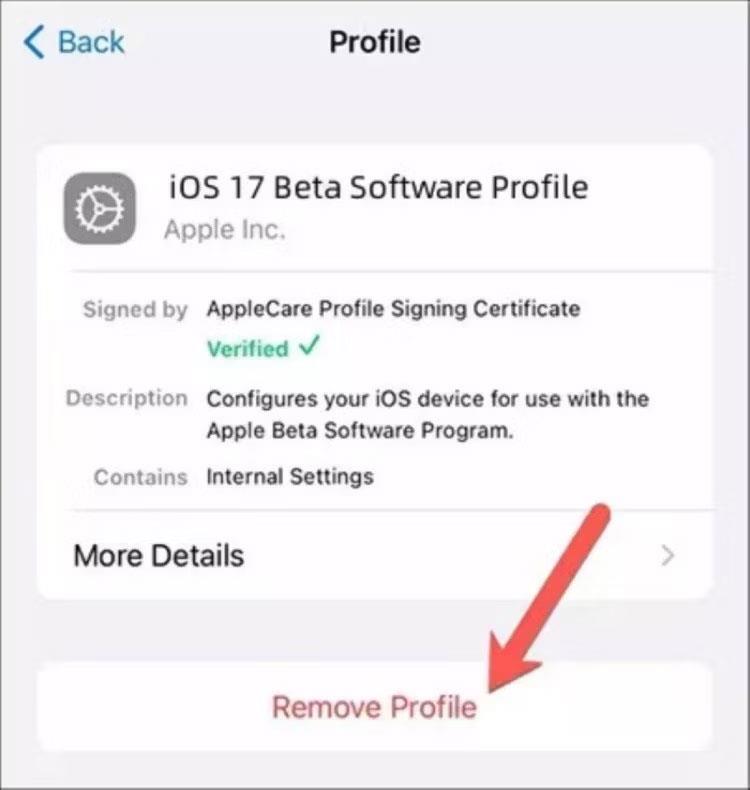
Törölje a konfigurációs beállításokat az iOS 17-ről iOS 16-ra való visszaminősítéshez
Az iPhone újraindítása után már nem futja az iOS 17 bétaverzióját, hanem visszaáll az iOS legújabb stabil verziójára.